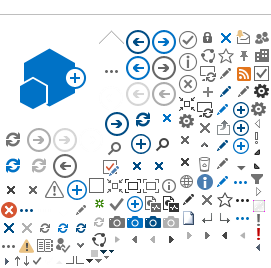Nkag mus
Rov qab mus rau PASRR
Nkag mus rau PASRR Online System li cas
PASRR Online System muaj nyob ntawm no: PASRR Online System
PASRR Yam tsawg kawg ntawm browser nqis
Online PASRR tau sib xws nrog cov browsers hauv qab no (Thov nco ntsoov PASRR System yuav tsis qhib hauv Internet Explorer browser):
Desktop/Laptop Browser | Yam tsawg kawg nkaus
| Pom zoo
|
Google Chrome
| Version 88 | Version 91
|
Txhawm rau tiv thaiv kev nyab xeeb, thov tsis txhob cia lub browser nco ntsoov koj tus password.
Muaj teeb meem nrog ID nkag mus
Kev daws teeb meem
- Yog tias koj tau txais cov lus yuam kev thaum kos npe rau hauv nplooj ntawv portal, thov siv qhov PASSR nkag rau hauv, vim Microsoft tau hloov kho lawv cov kab ke thiab qee cov neeg siv cuam tshuam tsis zoo los ntawm kev hloov tshiab.
- Yog tias koj ntsib teeb meem sau npe los ntawm Microsoft caw email, thov xa mus rau Microsoft Azure Registration Manual. Yog tias koj xav tau Microsoft email caw tshiab, thov xa email rau ITServiceDesk@dhcs.ca.gov rau kev pab (thov nco ntsoov - Microsoft caw tsis muaj hnub tas sijhawm).
- Thov nco ntsoov tias koj siv Microsoft Edge lossis Google Chrome browser. Internet Explorer browser tsis sib xws nrog PASRR system.
- Xyuas kom tseeb tias koj kos npe rau hauv qhov tseeb Portal. Thov xyuas kom meej tias qhov txuas yog bookmarked.
- Sau npe siv tus neeg siv lub npe- email chaw nyob, Password- tib yam uas koj siv los kos npe rau hauv lub computer ua haujlwm / ua haujlwm email li PASRR yog Microsoft daim ntawv thov.
- Xyuas kom tseeb tias koj cov cache / ncuav qab zib raug tshem tawm (saib cov lus qhia hauv qab no- Clear Internet Cache rau Google Chrome).
- Yog tias koj tseem tau txais cov lus yuam kev, thov xa email rau cov lus yuam kev screenshot rau ITServiceDesk@dhcs.ca.gov.
Reset Password
- Mus rau Portal
- Nyem "Login"
- Sau koj tus email chaw nyob
- Nyem "tsis nco qab lo lus zais" txuas
- Yog tias koj tau txais cov lus yuam kev thaum sim rov pib dua koj tus password, thov hu rau koj lub chaw haujlwm IT Department thiab hais kom lawv rov pib dua koj "Microsoft Password."
Multi-Factor Authentication (MFA)
Thaum lub sijhawm sau npe Cov Neeg Pom Zoo thiab Cov Neeg Siv yuav raug nug kom nkag mus rau hauv lawv tus lej xov tooj rau ntau qhov kev lees paub tseeb (MFA). MFA yog ib hom kev nkag mus (kev lees paub tseeb) uas, ntxiv rau tus neeg siv ID thiab lo lus zais, yuav tsum muaj lwm "yam" xws li kev ruaj ntseg code. Txhawm rau ua raws li DHCS txoj cai, cov neeg siv feem ntau yuav tsum tsim kom muaj kev nkag mus thib ob "factor" commensurate nrog rau qib ntawm kev thov. Peb pom zoo kom siv tus lej xov tooj ntawm tes, ib qho haujlwm lossis tus lej xov tooj ntawm tes yuav ua haujlwm; tsis txhob siv lub chaw ua haujlwm hauv xov tooj.
MFA/Xov tooj Hloov
Yog tias koj xav tau hloov kho koj li Multi-Factor Authentication (MFA). Thov ua raws li cov lus qhia no:
- Mus rau Portal
- Nyem "Login"
- Sau koj tus email chaw nyob, password, thiab MFA tam sim no
- Nyem rau ntawm koj lub npe nyob rau sab xis saum toj kaum sab xis
- Nyem "Kuv tus account"
- Nyem "Kev ruaj ntseg Info"
- Peb pom zoo kom nkag mus rau tus lej xov tooj ntawm tes thiab tau txais Code los ntawm Cov Ntawv Xaiv.
Cov lus qhia kom Clear Internet Cache rau Google Chrome:
- Qhib Google Chrome.
- Nyem lub cuab yeej ntawv qhia zaub mov (peb kab dotted nyob rau sab xis saum toj kawg nkaus).
- Xaiv Chaw.
- Xaiv Tsis pub twg paub thiab kev ruaj ntseg.
- Xaiv Clear Browsing Data.
- Teem lub Sijhawm Ntev dropdown rau "Txhua Lub Sijhawm."
- Xaiv Clear Data khawm.
- Kaw Google Chrome.
- Rov qhib Google Chrome.
- Mus rau qhov chaw txuas ncaj qha (Thov tsis txhob siv cov shortcuts qub lossis khaws cia nyiam, lawv yuav tsis ua haujlwm)
Yog xav tau kev pab ntxiv, thov hu rau DHCS IT Service Desk.
Xov tooj: (800) 579-0874 thiab xaiv 2
Kev them nyiaj yug muaj nyob rau hnub Monday txog Friday thaum 7:30 teev sawv ntxov - 5:30 teev tsaus ntuj. Kev thov yuav tsis raug ua tiav tom qab cov sijhawm ua haujlwm, hnub so, lossis hnub so hauv xeev